如何解决Windows10无法访问指定设备的问题
Windows10是一个普遍使用的操作系统,但有时候我们可能会遇到无法访问指定设备的问题。这种问题可能会导致我们无法连接打印机、共享文件、扫描设备等。本文将提供几种解决Windows10无法访问指定设备的方法。
方法一:检查网络连接
一个可能的原因是网络连接的问题。首先,我们需要确保我们的设备(如打印机或扫描设备)已经正确连接到电脑或网络中。我们可以通过检查设备是否开启、连接的网络是否正常来确定这一点。同时,我们还可以尝试连接其他设备,看是否可以正常访问。
若网络连接正常,但仍然无法访问指定设备,我们可以尝试进一步排除问题。
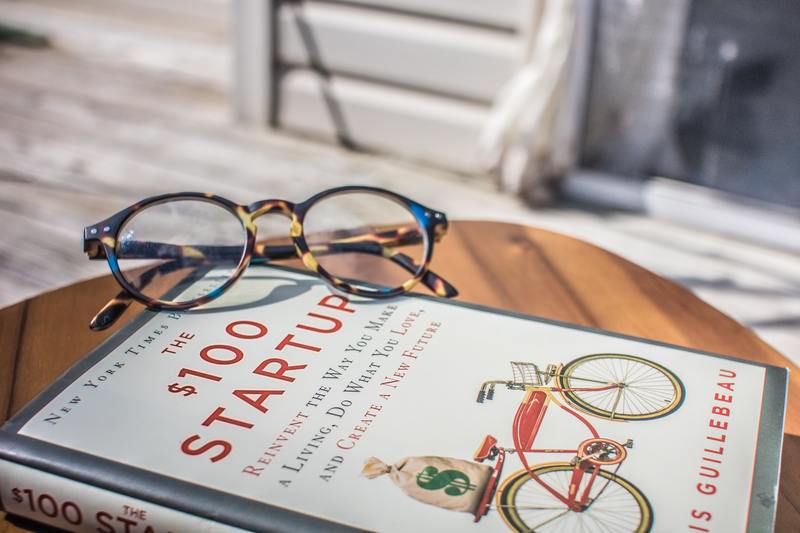
方法二:检查设备驱动程序
设备驱动程序是让我们的设备和操作系统进行通信的关键组件。如果驱动程序过期或损坏,可能会导致无法访问指定设备的问题。
首先,我们可以尝试更新设备驱动程序。我们可以通过访问设备制造商的官方网站,下载并安装最新的驱动程序。在安装之前,我们可以先卸载旧版本的驱动程序,以保证安装新驱动程序的干净。在安装新驱动程序后,我们需要重新启动电脑,然后尝试访问指定设备。
如果更新驱动程序后问题仍然存在,我们可以尝试回滚驱动程序。在Windows10中,我们可以通过以下步骤回滚驱动程序:
打开设备管理器。我们可以通过在开始菜单中搜索"设备管理器"来打开它。
在设备管理器中,找到相关的设备,并右键点击选择"属性"。
在属性窗口中,选择"驱动程序"选项卡,然后点击"回滚驱动程序"按钮。
按照指示完成回滚驱动程序的过程。
回滚驱动程序可能会解决一些由于更新驱动程序引起的问题。如果问题仍然存在,我们可以尝试其他的方法。
方法三:检查设备共享设置
如果我们无法访问共享设备,可能是因为设备的共享设置有问题。我们需要确保设备已被正确设置为共享,并且具有适当的访问权限。
首先,我们可以检查设备共享设置。我们可以右键点击设备,选择"属性",然后在共享选项卡中查看共享设置。确保已选择共享该设备,并且设置了适当的访问权限。
如果共享设置正确,但仍然无法访问指定设备,我们可以尝试重新设置共享。我们可以先取消共享,然后重新启用共享。在重新设置共享后,我们需要重新启动电脑,并尝试访问指定设备。
方法四:检查防火墙设置
防火墙可以保护我们的设备免受外部威胁,但有时候也可能阻碍我们与指定设备的连接。
首先,我们可以检查防火墙设置。我们可以通过控制面板或设置应用程序来访问防火墙设置。确保防火墙没有阻止我们与指定设备的通信。
如果防火墙设置正确,但仍然无法访问指定设备,我们可以尝试禁用防火墙。请注意,在禁用防火墙后,我们的设备将面临来自外部的潜在风险。因此,我们需要谨慎使用这一方法,并及时重新启用防火墙。
方法五:重置网络设置
如果上述方法无法解决问题,我们可以尝试重置网络设置。这将恢复我们的网络设置到默认状态,并清除网络配置中的任何错误。
我们可以通过以下步骤重置网络设置:
打开"设置"应用程序,然后选择"网络和Internet"。
在左侧菜单中,选择"状态"选项卡。
在状态页面中,向下滚动并找到"网络故障排除"。
在网络故障排除中,选择"重置此网络"。
按照指示完成重置网络的过程。
完成重置网络后,我们需要重新启动电脑,并尝试访问指定设备。
总结
在本文中,我们提供了几种解决Windows10无法访问指定设备的方法。首先,我们需要检查网络连接,并确保设备已正确连接。然后,我们可以尝试更新或回滚设备驱动程序,以解决驱动程序问题。如果问题仍然存在,我们可以检查设备共享设置,并重新设置共享。另外,我们还可以检查防火墙设置,以及重置网络设置。
根据具体情况,我们可以尝试上述方法的一个或多个,以解决无法访问指定设备的问题。希望本文对解决您的问题有所帮助!










